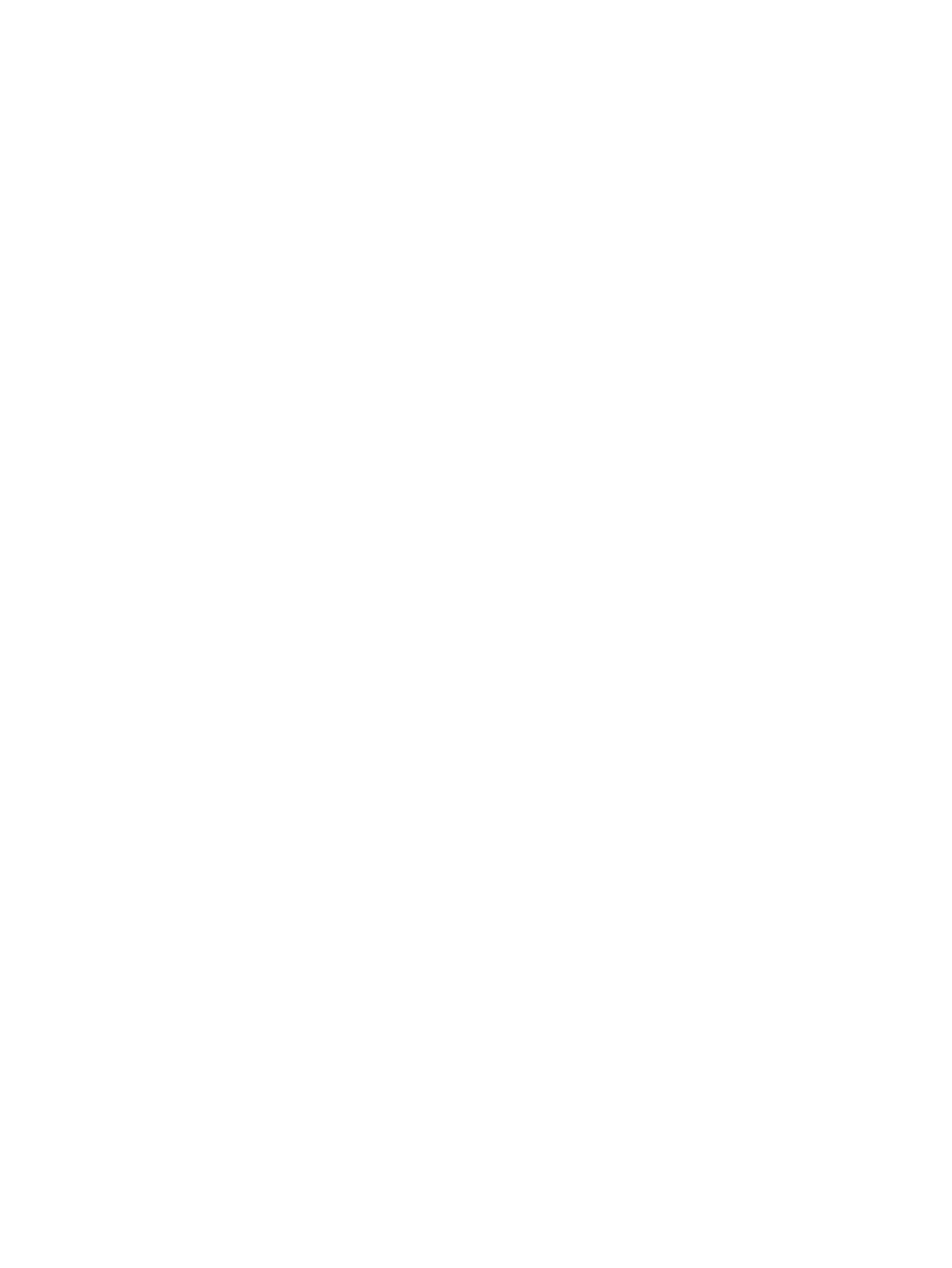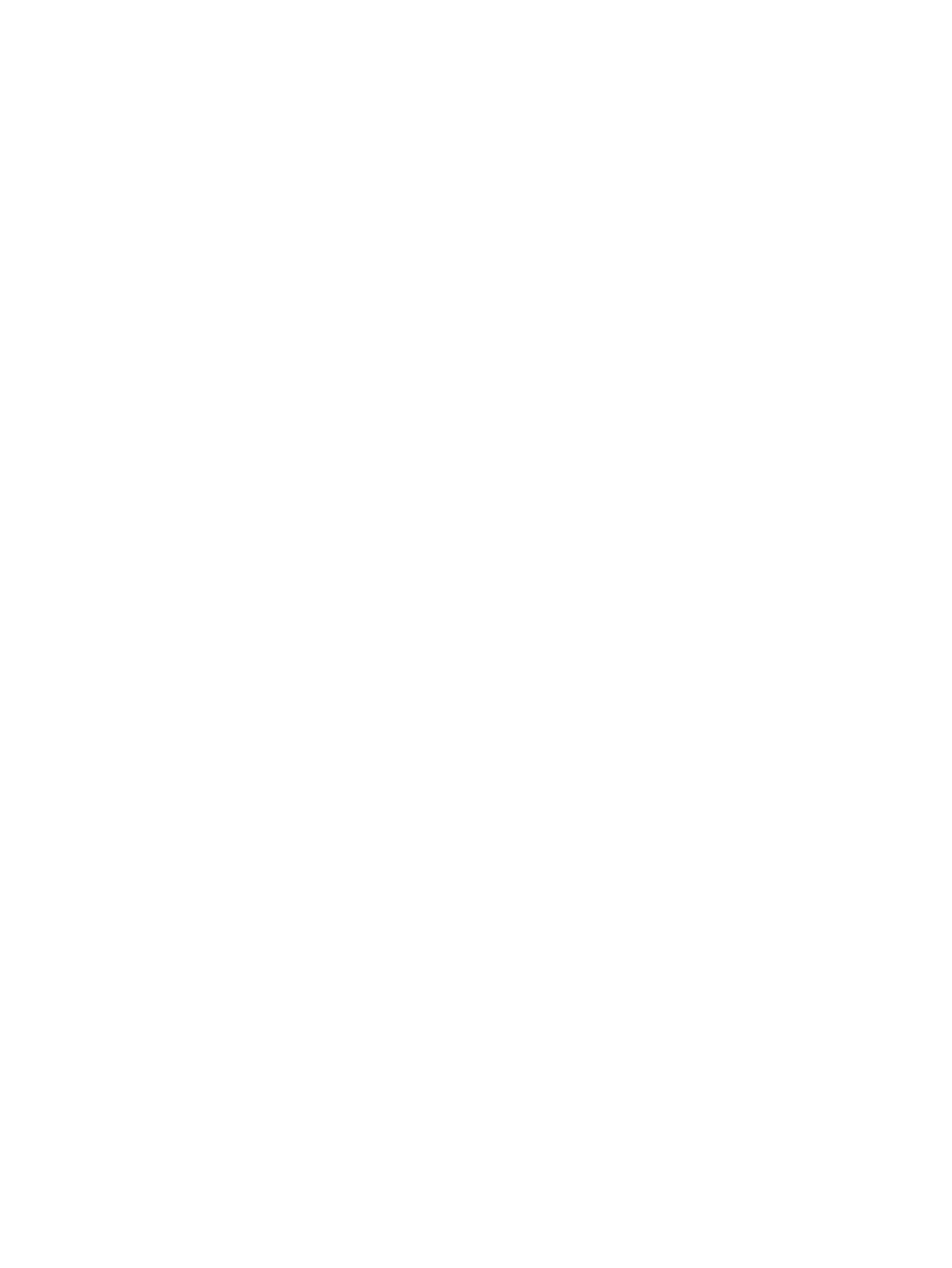
Ориентация конверта ..................................................................................................................................... 30
Загрузка бумаги и печать на этикетках .......................................................................................................................... 31
Введение ............................................................................................................................................................ 31
Ручная подача этикеток ................................................................................................................................. 31
Использование полуавтоматического сшивателя (для моделей c, z) ..................................................................... 33
3 Расходные материалы, аксессуары и запасные части ......................................................................................................... 35
Заказ расходных материалов, дополнительных принадлежностей и запасных частей .................................... 36
Заказ .................................................................................................................................................................... 36
Расходные материалы и дополнительные принадлежности ............................................................... 36
Детали для самостоятельного ремонта ..................................................................................................... 38
Замена картриджа с тонером ............................................................................................................................................ 40
Введение ............................................................................................................................................................ 40
Сведения о картридже с тонером ................................................................................................................ 40
Извлечение и замена картриджей ............................................................................................................... 41
Замена модуля сбора тонера ............................................................................................................................................. 44
Введение ............................................................................................................................................................ 44
Извлечение и замена модуля сбора тонера .............................................................................................. 44
Замена картриджа со скрепками (модели c, z) ............................................................................................................. 47
Введение ............................................................................................................................................................ 47
Снятие и замена картриджа со скрепками ............................................................................................... 47
4 Печать .................................................................................................................................................................................................... 49
Задания печати (Windows) .................................................................................................................................................. 50
Как выполнять печать (Windows) ................................................................................................................ 50
Автоматическая печать на обеих сторонах (Windows) .......................................................................... 51
Двусторонняя печать в ручном режиме (Windows) ................................................................................ 51
Печатать несколько страниц на листе (Windows) .................................................................................... 53
Выбор типа бумаги (Windows) ..................................................................................................................... 53
Дополнительные задания на печать ........................................................................................................... 54
Задания печати (macOS) ..................................................................................................................................................... 55
Как выполнять печать (macOS) .................................................................................................................... 55
Автоматическая двусторонняя печать (macOS) ....................................................................................... 55
Двусторонняя печать в ручном режиме (macOS) .................................................................................... 55
Печатать несколько страниц на листе (macOS) ....................................................................................... 56
Выбор типа бумаги (macOS) ......................................................................................................................... 56
Дополнительные задания на печать ........................................................................................................... 56
Хранение заданий печати в памяти принтера, чтобы распечатать позднее или конфиденциально ............. 58
Введение ............................................................................................................................................................ 58
Создание сохраненного задания (Windows) ............................................................................................. 58
Создание сохраненного задания (macOS) ................................................................................................. 59
iv RUWW